Je veux créer un script AppleScript qui ouvre cinq dossiers prédéfinis dans cinq onglets différents dans une nouvelle fenêtre Finder avec des limites prédéfinies, puis déplace l'onglet actif de cette fenêtre vers l'onglet un. Je voudrais également que les noms complets des fichiers (des fichiers dans les cinq dossiers) soient affichés sans aucune troncature. J'utilise exclusivement la vue Liste dans Finder.
Cette dernière condition peut-elle être accomplie en AppleScript ou automatisée de quelque manière que ce soit?
La largeur par défaut de la colonne "Nom" est trop étroite ; les noms complets de mes fichiers sont toujours coupés. Pour résoudre ce problème, chaque fois que j'ouvre un dossier, je dois soit déplacer manuellement le séparateur "Nom" dramatiquement vers la droite, soit double-cliquer sur le séparateur lui-même (ce qui ajuste automatiquement la largeur pour afficher l'entrée la plus longue en entier).
Je comprends qu'il est impossible de changer la largeur par défaut de la colonne "Nom" en mode Liste sur un Mac. Sinon, je pourrais simplement définir la largeur par défaut de cette colonne comme étant plus grande et cette largeur serait définie comme étant la valeur par défaut pour tous les dossiers.
-
En maintenant la touche option enfoncée tout en déplaçant un séparateur de colonne (pour enregistrer sa largeur) est vain.
-
J'ai essayé de définir la taille de colonne plus large comme valeur par défaut en appuyant sur command + J dans Finder et en sélectionnant "Utiliser par défaut". Mais, cela n'a pas fonctionné.
-
J'ai essayé d'augmenter chaque valeur de largeur de "Nom" dans mon fichier com.apple.finder.plist puis de sauvegarder à nouveau le fichier, comme décrit dans le commentaire le plus récent de l'utilisateur azeotropo (de 2012) sur cette page web (de 2003). Mais, la vieille largeur étroite du "Nom" persiste.
OS X El Capitan, version 10.11.6.

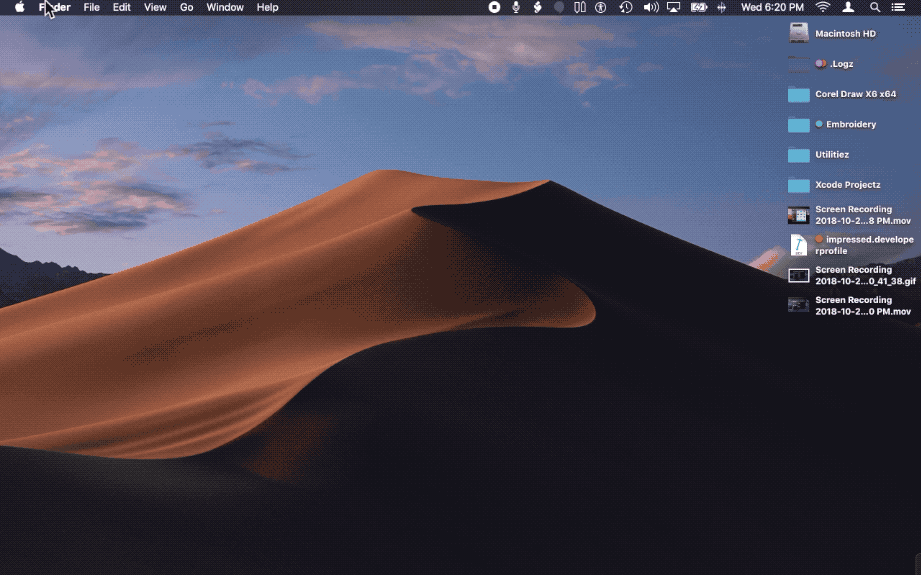
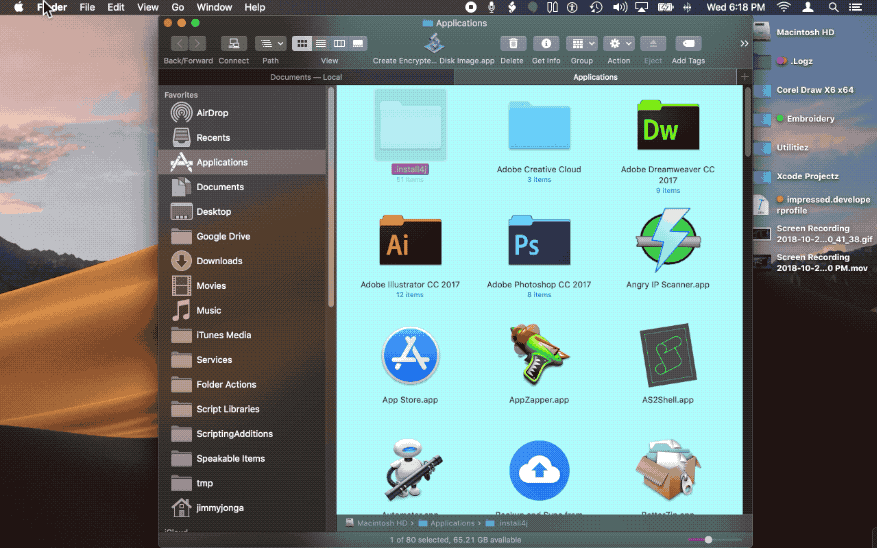


0 votes
De ce que je sais, cela peut être automatisé en faisant glisser la souris ;) pas sûr que c'est ce que vous voudriez, cependant.
0 votes
Oui, j'ai essayé de trouver une solution AppleScript impliquant des clics de souris. Cependant, je n'arrive pas à le faire fonctionner correctement car les clics de souris basés sur le code sont très délicats et peu fiables.